 Scan to PDF (PDF Olarak Tara) düğmesi
Scan to PDF (PDF Olarak Tara) düğmesib.
 Scan to E-mail (E-postaya Tara) düğmesi
Scan to E-mail (E-postaya Tara) düğmesic.
 Copy (Kopyala) düğmesi
Copy (Kopyala) düğmesid.
 Start (Başlat) düğmesi
Start (Başlat) düğmesi
|
||||||||||||||||||||
Tarayıcı Düğmeleriyle Tarama Başlatma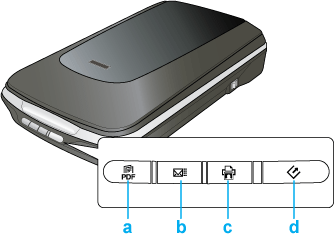 a.
 Scan to PDF (PDF Olarak Tara) düğmesi Scan to PDF (PDF Olarak Tara) düğmesib.  Scan to E-mail (E-postaya Tara) düğmesi Scan to E-mail (E-postaya Tara) düğmesic.  Copy (Kopyala) düğmesi Copy (Kopyala) düğmesid.  Start (Başlat) düğmesi Start (Başlat) düğmesi Start (Başlat) düğmesi Start (Başlat) düğmesi
Bir düğmeye bastığınızda program başlamazsa, bkz. Scanner (Tarayıcı) Düğmesine Basıldığında Doğru Program Başlamıyor.
Tarama modunu değiştirmek isterseniz bkz. Tarama Modunu Değiştirme.
 Start (Başlat) düğmesini Epson Creativity Suite'teki bir proje programını veya uyumlu bir Windows programını çalıştıracak şekilde yeniden ayarlayabilirsiniz. Ayrıntılı bilgi için bkz. Scanner (Tarayıcı) Düğmesine bir Program Atama. Start (Başlat) düğmesini Epson Creativity Suite'teki bir proje programını veya uyumlu bir Windows programını çalıştıracak şekilde yeniden ayarlayabilirsiniz. Ayrıntılı bilgi için bkz. Scanner (Tarayıcı) Düğmesine bir Program Atama. Scan to PDF (PDF Olarak Tara) düğmesi Scan to PDF (PDF Olarak Tara) düğmesi
Bir düğmeye bastığınızda program başlamazsa, bkz. Scanner (Tarayıcı) Düğmesine Basıldığında Doğru Program Başlamıyor.
 Scan to PDF (PDF Olarak Tara) düğmesini Epson Creativity Suite'teki bir proje programını veya uyumlu bir Windows programını çalıştıracak şekilde yeniden ayarlayabilirsiniz. Ayrıntılı bilgi için bkz. Scanner (Tarayıcı) Düğmesine bir Program Atama. Scan to PDF (PDF Olarak Tara) düğmesini Epson Creativity Suite'teki bir proje programını veya uyumlu bir Windows programını çalıştıracak şekilde yeniden ayarlayabilirsiniz. Ayrıntılı bilgi için bkz. Scanner (Tarayıcı) Düğmesine bir Program Atama. Copy (Kopyala) düğmesi Copy (Kopyala) düğmesi
Bir düğmeye bastığınızda program başlamazsa, bkz. Scanner (Tarayıcı) Düğmesine Basıldığında Doğru Program Başlamıyor.
 Copy (Kopyala) düğmesini Epson Creativity Suite'teki bir proje programını veya uyumlu bir Windows programını çalıştıracak şekilde yeniden ayarlayabilirsiniz. Ayrıntılı bilgi için bkz. Scanner (Tarayıcı) Düğmesine bir Program Atama. Copy (Kopyala) düğmesini Epson Creativity Suite'teki bir proje programını veya uyumlu bir Windows programını çalıştıracak şekilde yeniden ayarlayabilirsiniz. Ayrıntılı bilgi için bkz. Scanner (Tarayıcı) Düğmesine bir Program Atama. Scan to E-mail (E-postaya Tara) düğmesi Scan to E-mail (E-postaya Tara) düğmesi
Bir düğmeye bastığınızda program başlamazsa, bkz. Scanner (Tarayıcı) Düğmesine Basıldığında Doğru Program Başlamıyor.
 Scan to E-mail (E-postaya Tara) düğmesini Epson Creativity Suite'teki bir proje programını veya uyumlu bir Windows programını çalıştıracak şekilde yeniden ayarlayabilirsiniz. Ayrıntılı bilgi için bkz. Scanner (Tarayıcı) Düğmesine bir Program Atama. Scan to E-mail (E-postaya Tara) düğmesini Epson Creativity Suite'teki bir proje programını veya uyumlu bir Windows programını çalıştıracak şekilde yeniden ayarlayabilirsiniz. Ayrıntılı bilgi için bkz. Scanner (Tarayıcı) Düğmesine bir Program Atama. | ||||||||||||||||||||